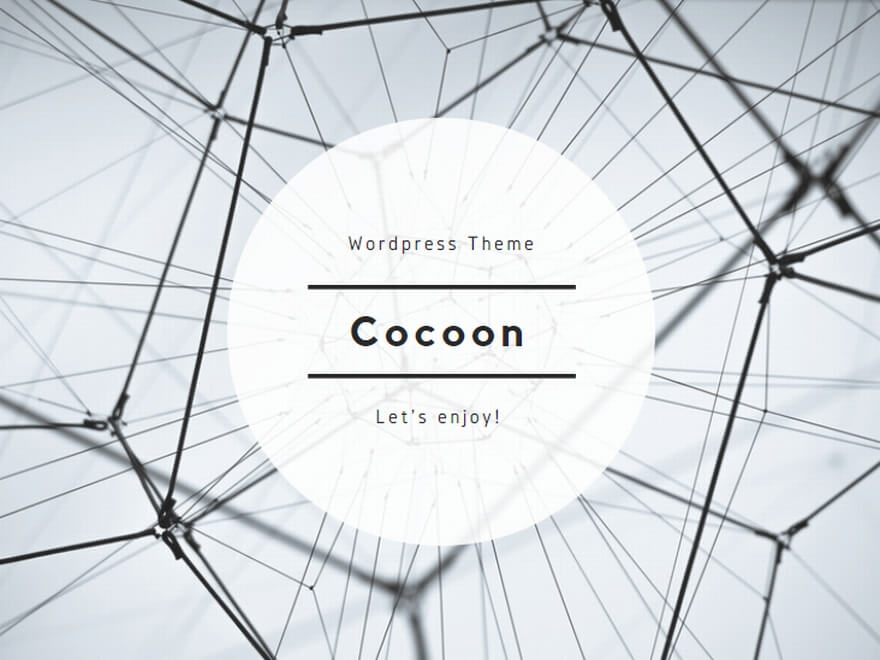① はじめに
Excelで大量のデータを扱う際、単なる数値の羅列では重要な情報を見逃しがちです。「特定の条件に合うデータを目立たせたい」「売上や在庫数の異常値を自動的に強調したい」「色分けを使って、データの傾向を一目で把握したい」といったニーズがよくあります。そのような場面で活躍するのが条件付き書式です。しかし、「思うように色が適用されない」「複雑な条件設定にエラーが出る」「どの条件が優先されているかわからない」といった悩みも多くあります。本記事では、Excelの条件付き書式を使った効果的なデータ視覚化の方法を解説し、よくあるミスとその対策を紹介します。
② 条件付き書式の使い方
1. 条件付き書式とは?
条件付き書式は、セルの内容が特定の条件に一致した場合に、セルの色やフォントのスタイルを自動的に変更する機能です。これにより、データの異常値や特定の範囲を一目で見つけやすくなり、視覚的なデータ分析が可能になります。
2. 基本的な条件付き書式の適用方法
手順:基本的な条件付き書式の設定
- 書式を適用したいセル範囲を選択します。
- 「ホーム」タブから「条件付き書式」をクリックします。
- 「新しいルール」を選択します。
- 条件の種類を選択し、条件に応じた書式を設定します。
- 書式設定後、「OK」をクリックすると、条件に合ったセルに書式が適用されます。
3. 条件の種類
Excelの条件付き書式では、次のような条件を設定できます。
1. セルの値に基づく条件
- 「セルの値が指定した範囲内かどうか」で書式を設定します。
- 例:「80以上の点数を持つセルを緑色にする」
セルの値が >= 80 書式:塗りつぶし(緑色)
2. カラースケール
- データの範囲に応じて、色のグラデーションで数値を表現します。
- 例:低い値を赤、高い値を緑にするカラースケール。
3. アイコンセット
- データの範囲を分けて、矢印や信号などのアイコンで視覚化します。
- 例:売上データで「増加傾向を上矢印、減少傾向を下矢印」で表現。
4. データバー
- セルの値に応じて、棒グラフのようなバーをセル内に表示します。
4. 数式を使った条件付き書式の応用
より複雑な条件には、数式を使った条件付き書式が有効です。
例 1:特定の日付の強調
excelコードをコピーする=A1=TODAY()
- 意味:今日の日付と一致するセルを強調表示。
例 2:奇数行に色を付ける(縞模様)
excelコードをコピーする=MOD(ROW(), 2) = 1
- 意味:奇数行に色を適用し、見やすい表にする。
③ よくあるミスとその対応策
1. 条件が重複する場合の書式優先度
問題:複数の条件付き書式を設定した場合、どの書式が優先されるか不明で混乱する。
対応策:
- 「条件付き書式ルールの管理」からルールを確認し、優先順位を調整します。
- 上位のルールほど優先されるため、ルールをドラッグして順番を変更します。
2. 書式が適用されない
問題:条件付き書式が適用されない、または一部のセルに反映されない。
対応策:
- セル範囲を正しく選択しているか確認します。
- 数式を使った場合、絶対参照(
$)と相対参照が適切に設定されているか見直します。
3. 複雑な数式でエラーが発生する
問題:数式を使った条件付き書式がうまく機能せず、エラーが出る。
対応策:
- 数式が正しいか、数式バーで確認します。
- 数式の構文ミスや、参照しているセル範囲の確認を行います。
4. カラースケールやデータバーが正しく表示されない
問題:カラースケールやデータバーが一部のセルで不正に表示される。
対応策:
- 対象のデータ範囲が数値形式であるか確認します。文字列が混在すると、正しく表示されません。
5. 条件付き書式が適用されたセルの編集ミス
問題:条件付き書式を適用したセルに新しい値を入力しても、書式が反映されない。
対応策:
- 「ホーム」タブ →「条件付き書式」→「ルールの管理」からルールを確認し、正しく設定されているか見直します。
④ まとめ
条件付き書式を活用することで、Excelのデータを視覚的に分かりやすく管理でき、分析作業が大幅に効率化されます。基本的な設定から数式を使った応用まで、多彩な形式でデータを強調することで、異常値の発見やトレンドの把握が容易になります。
本記事で紹介したように、条件付き書式を効果的に使うためには、セル範囲や数式の正しい設定が重要です。また、優先順位やカスタム設定のミスにも注意を払いましょう。適切に条件付き書式を使いこなせば、日常の業務やデータ分析がより楽しく、見やすくなります。ぜひ、今回の内容を参考にして、Excelの条件付き書式をマスターしてください。